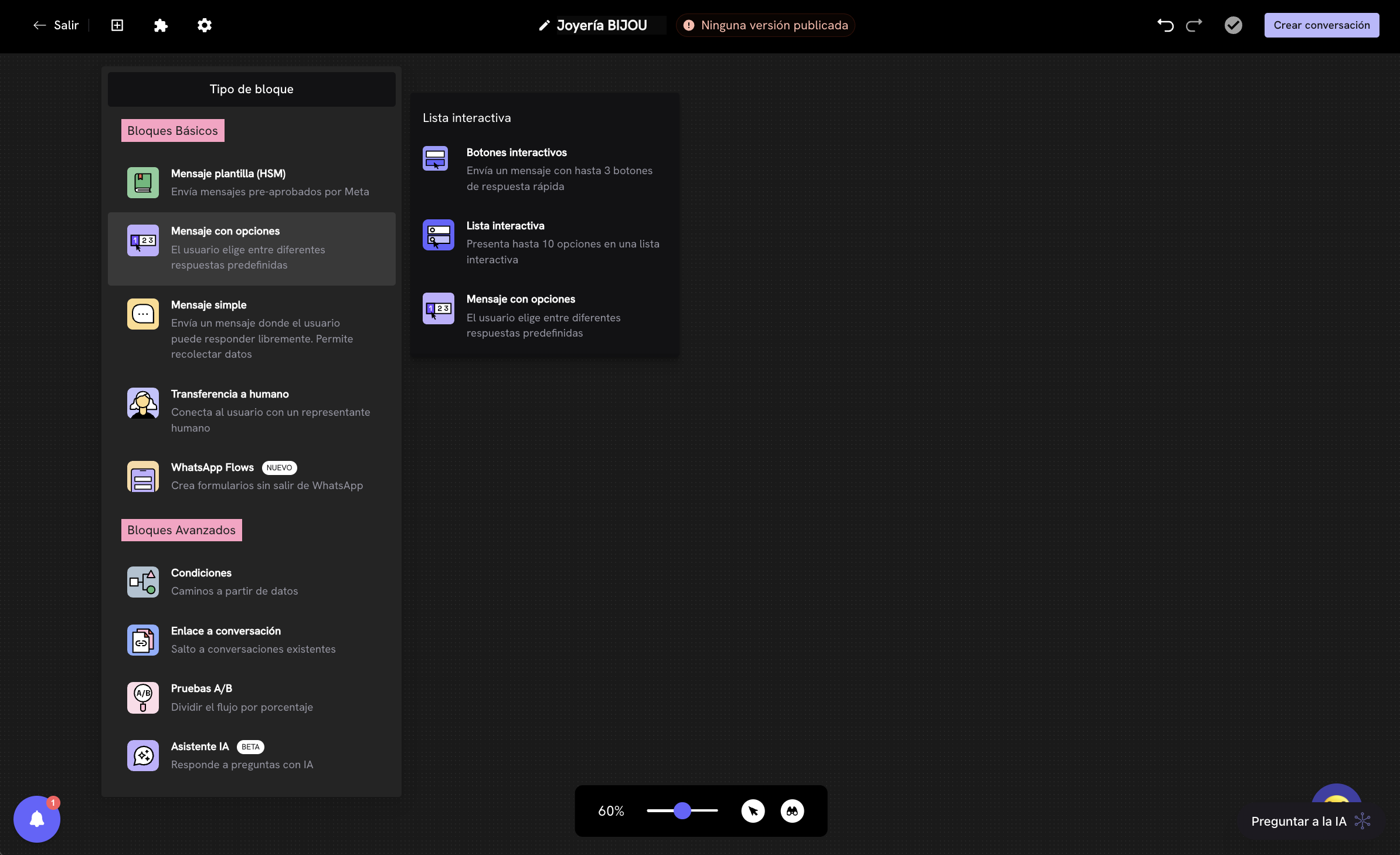
Vista general del Editor
El Editor de conversaciones es la herramienta central para construir flujos de atención automatizados en Treble para WhatsApp. Funciona como un árbol de decisión, donde cada bloque representa un paso del diálogo y se conecta con otros para guiar la conversación según las respuestas del usuario. Al entrar al editor, verás una pantalla dividida en dos áreas principales:- Panel izquierdo: Catálogo de tipos de bloque disponibles para agregar al flujo.
- Lienzo derecho: Espacio donde construirás y conectarás los bloques para dar forma al recorrido conversacional.
Panel de tipos de bloque
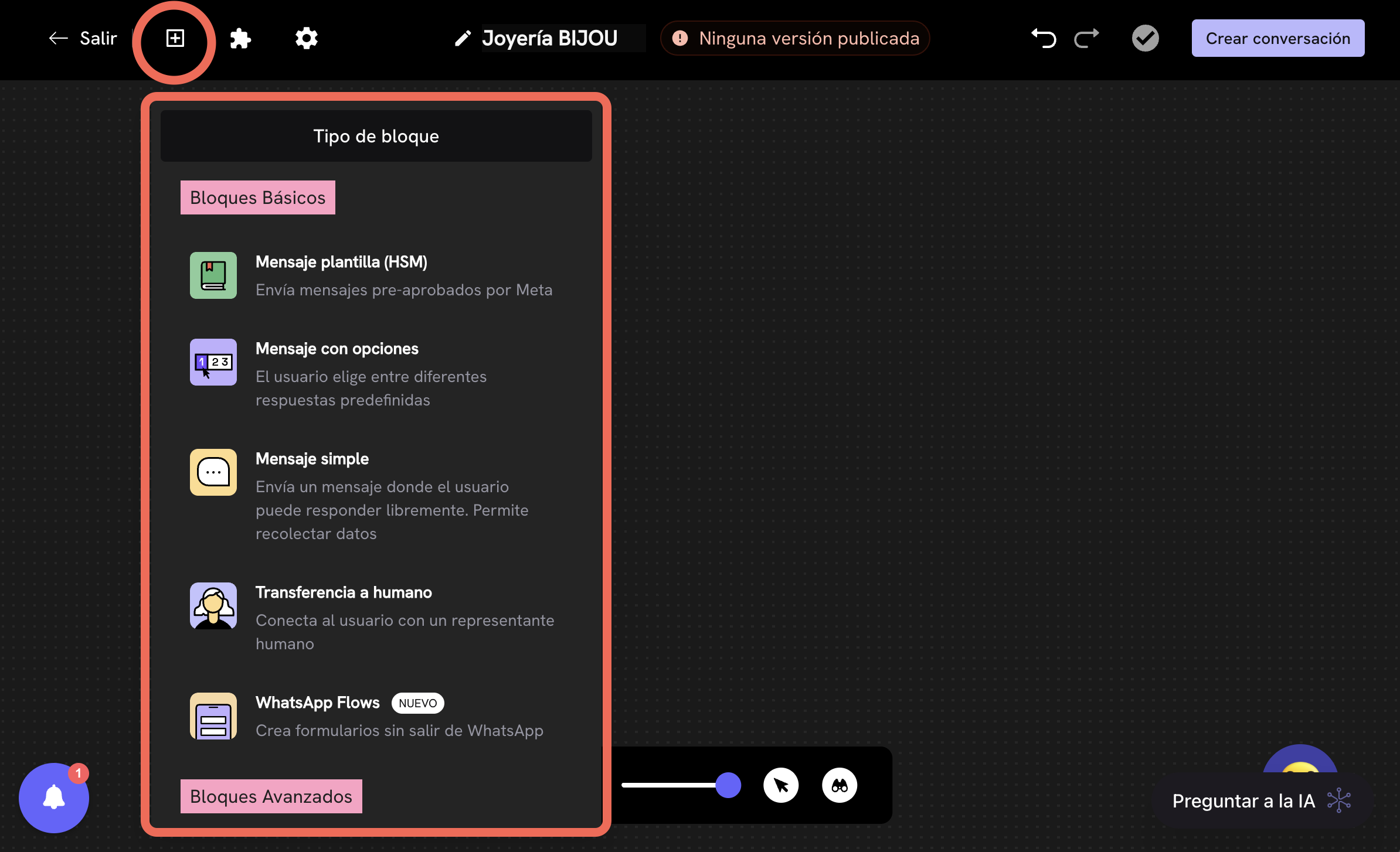
Bloques básicos
Son bloques fundamentales para estructurar la conversación:- Mensaje plantilla (HSM): Envía mensajes preaprobados por Meta, útiles para notificaciones o seguimientos oficiales.
- Mensaje con opciones: Permite al usuario elegir entre diferentes respuestas predefinidas para dirigir el flujo.
- Mensaje simple: Envía un texto donde el usuario puede responder libremente. Permite recolectar datos abiertos.
- Transferencia a humano: Conecta al usuario con un representante humano de tu equipo.
- WhatsApp Flows (nuevo): Crea formularios interactivos nativos en WhatsApp, sin salir del chat.
Bloques avanzados
Diseñados para lógica más compleja y personalización de flujos:- Condiciones: Define caminos condicionales según datos del usuario o respuestas anteriores.
- Enlace a conversación: Permite saltar a otras conversaciones ya existentes en tu cuenta.
- Pruebas A/B: Divide el flujo entre variantes para comparar resultados y optimizar mensajes.
- Asistente IA (beta): Integra un módulo que responde a preguntas del cliente con inteligencia artificial.
Subpanel de lista interactiva
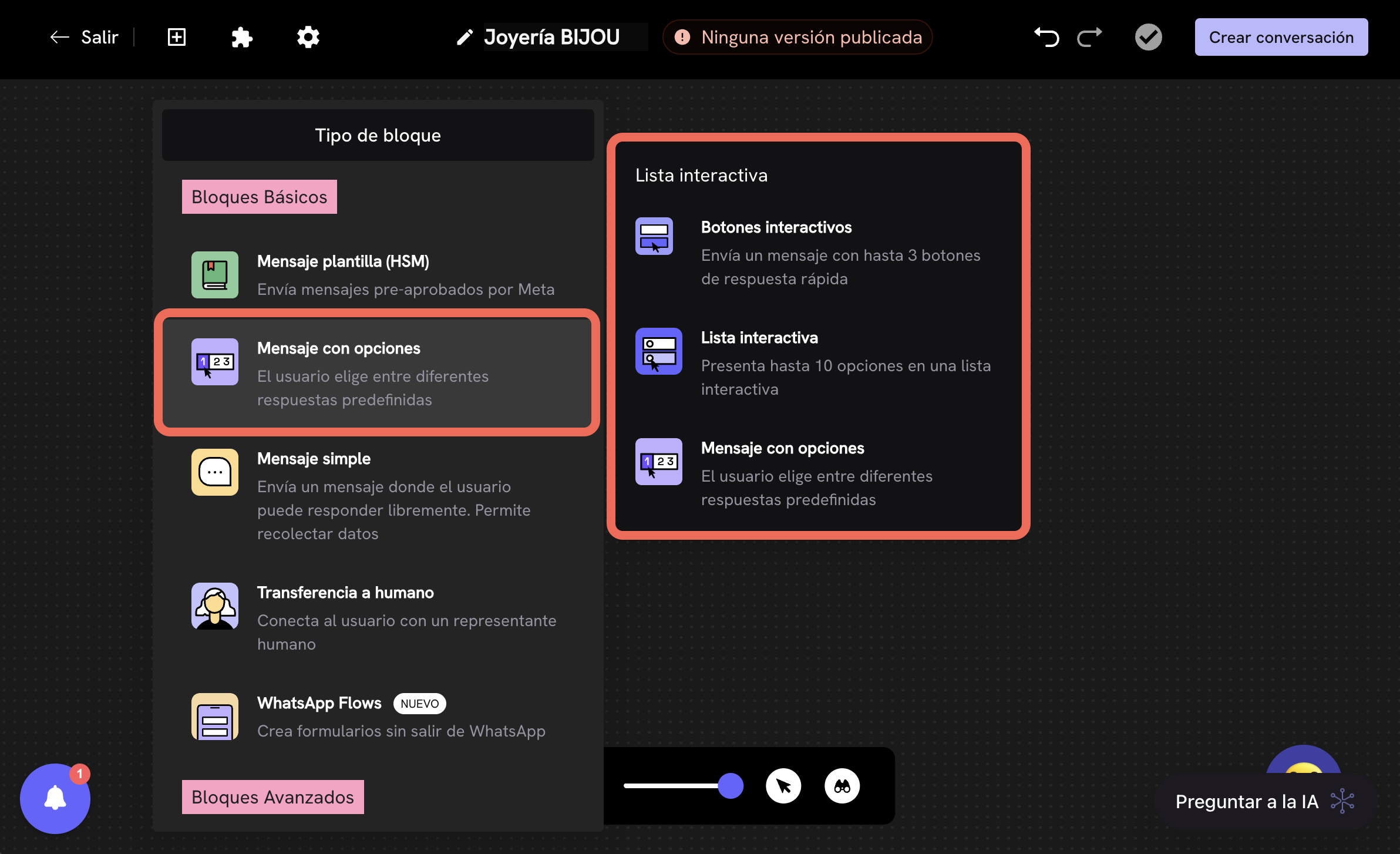
- Botones interactivos: Permite enviar hasta 3 botones de respuesta rápida.
- Lista interactiva: Presenta hasta 10 opciones en un formato de lista desplegable.
- Mensaje con opciones: Define respuestas predefinidas para elegir de forma sencilla.
Lienzo de edición
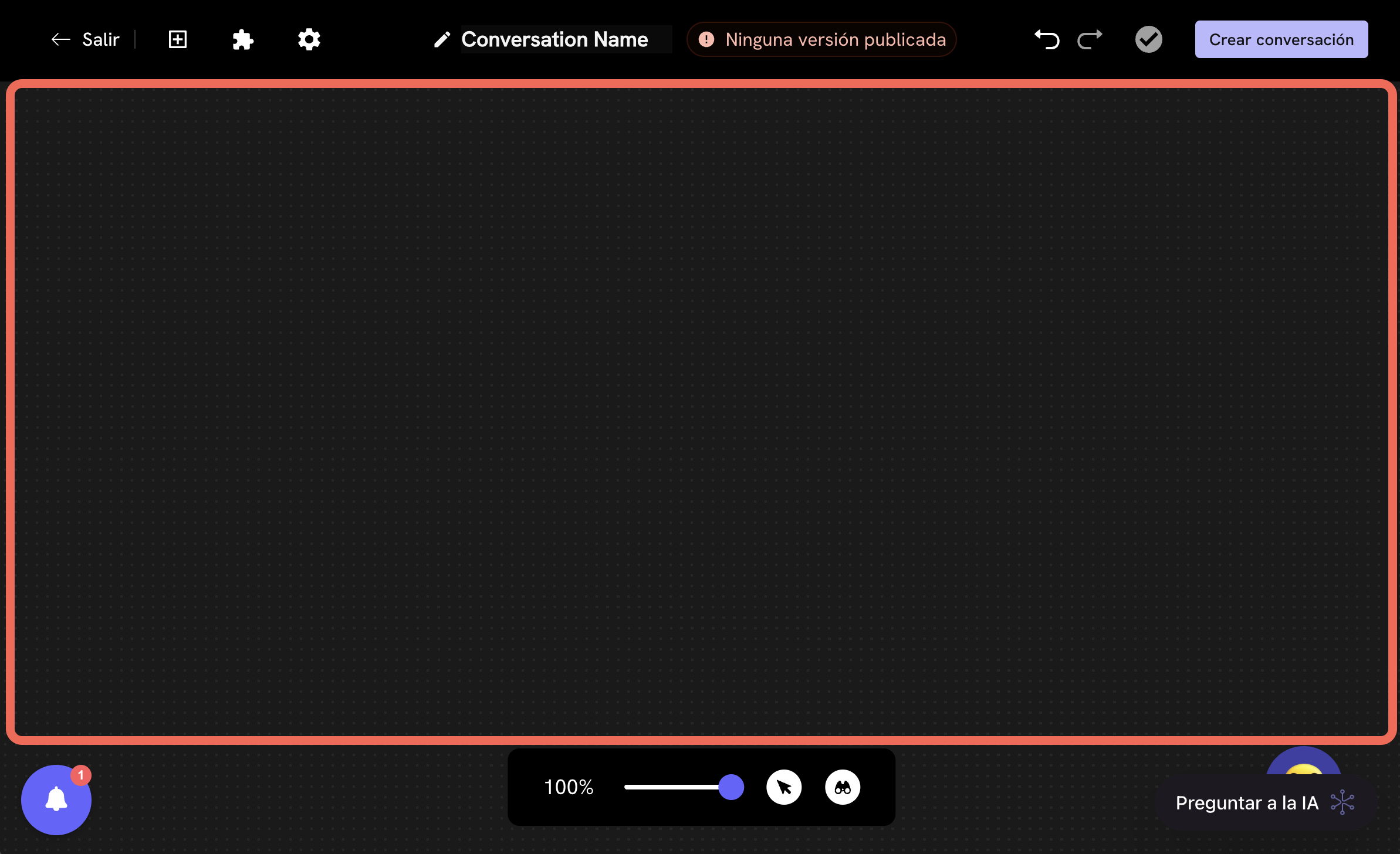
- Arrastrar y soltar los bloques desde el panel izquierdo.
- Conectar bloques entre sí para definir el flujo de la conversación.
- Configurar el contenido de cada bloque (texto, opciones, lógica condicional).
- Organizar visualmente el flujo como un árbol de decisión para entender y validar el recorrido del usuario.
Barra superior del editor
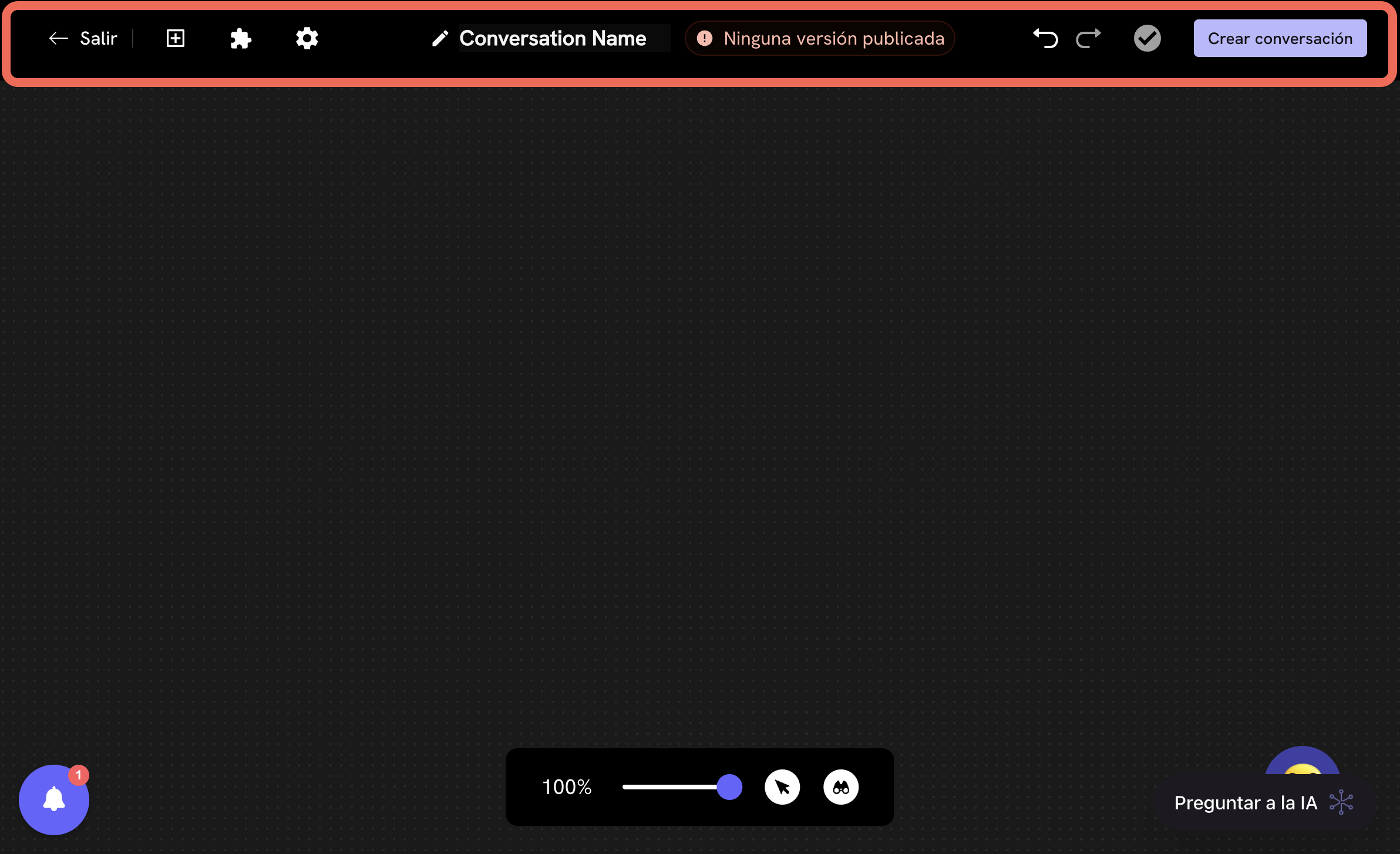
- Nombre del flujo: Editable para identificar fácilmente tu conversación (en la imagen, “Conversation Name”).
- Estado de publicación: Indica si la versión está publicada o en edición (ejemplo: “Ninguna versión publicada”).
- Botón de creación o publicación: Para guardar y habilitar la conversación para uso en WhatsApp Business.
- Botones de deshacer y rehacer: Permiten revertir o repetir cambios recientes.
- Icono de engranaje: Accede a configuraciones generales del flujo o proyecto.
- Botón de salida: Para volver al listado general de conversaciones.
Sección de configuración
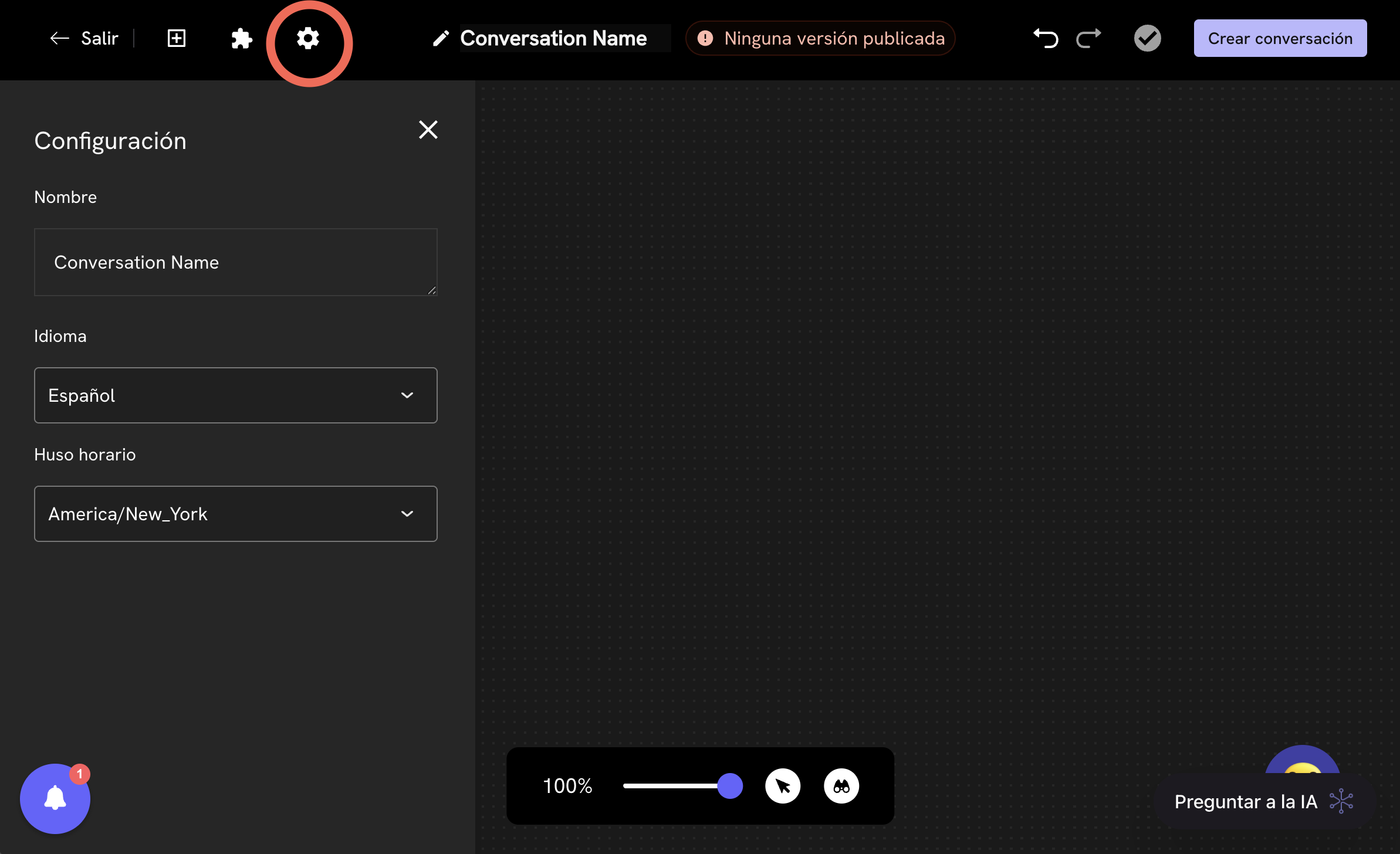
- Nombre del flujo: Editable para identificar fácilmente tu conversación (en la imagen, “Conversation Name”).
- Idioma: Selecciona el idioma de tu conversación, esto es importante para que el flujo se comporte de manera correcta en el idioma seleccionado y que los mensajes predeterminados, por ejemplo, cuando el flujo no entiende la respuesta del usuario, se traduzca al idioma seleccionado.
- Huso Horario: Permite seleccionar el huso horario de tu conversación, esto es importante para que el flujo se comporte de manera correcta en el huso horario seleccionado.
Configuración de horarios y condiciones de tiempo
Aprende a configurar horarios y condiciones de tiempo.
Sección de integraciones ligeras (Google Sheets)

- URL de google sheets: Permite seleccionar la URL de tu hoja de Google Sheets que deseas usar para la integración.
- Variable mensaje inbound: Permite seleccionar la variable de mensaje inbound que deseas usar para la integración.
Zoom y navegación del lienzo
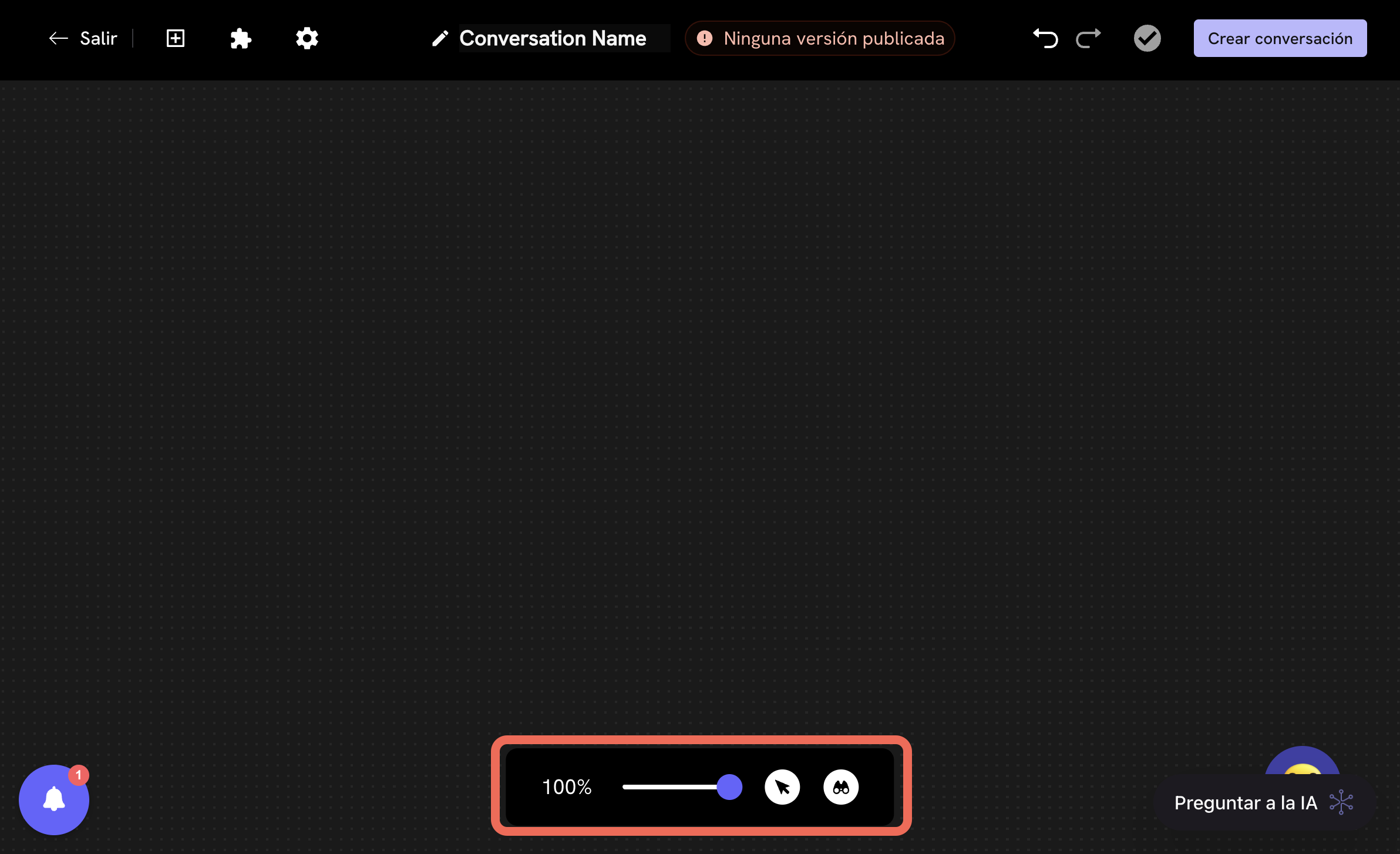
- Ajusta el nivel de zoom del lienzo para ver flujos grandes o trabajar en detalle.
- Incluye un control deslizante y botones para acercar, alejar o ajustar la vista.
¿Cómo diseñar una conversación en el editor?
Para crear un flujo:- Selecciona el tipo de bloque en el panel izquierdo.
- Configura su contenido (mensaje, opciones, condiciones).
- Arrástralo al lienzo y conéctalo con otros bloques.
- Define las ramificaciones según las respuestas del usuario.
- Guarda y publica cuando estés satisfecho con el diseño.